Visite guidée de l'interface utilisateur de Clearance Drive
2022-07-14Dernière mise à jour
Découvrez l’organisation et les fonctionnalités de Clearance Drive en suivant la description de l’interface utilisateur ci-dessous.
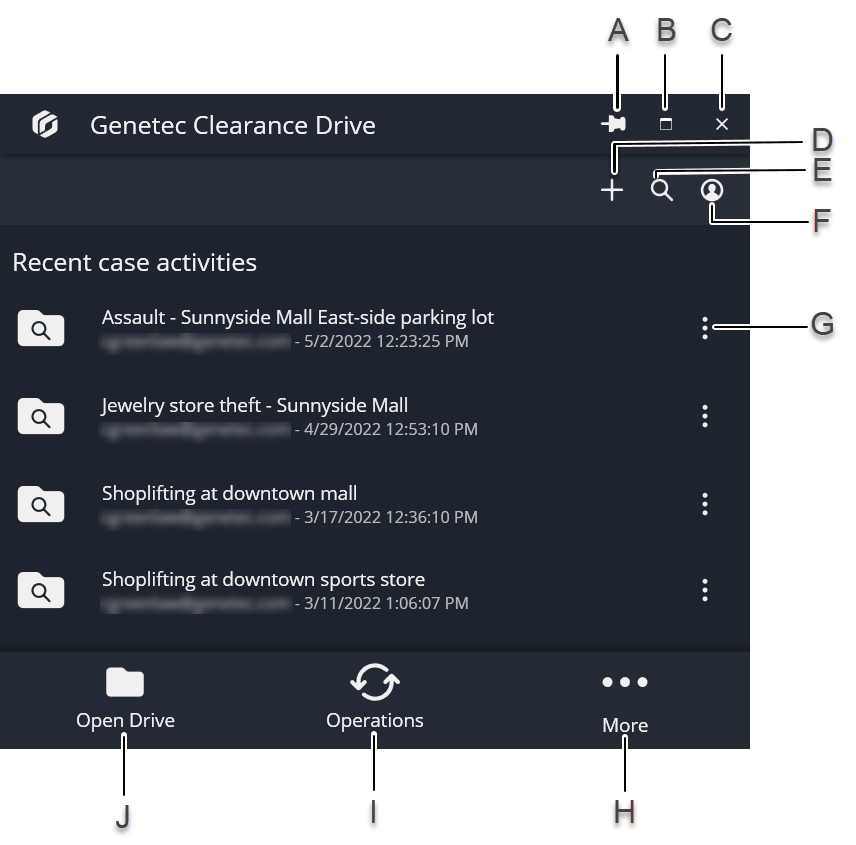
| A | Code PIN | Verrouiller Clearance Drive sur le bureau. |
| B | Développer | Développer Clearance Drive pour occuper la totalité de l'écran. |
| C | Quitter | Fermer la fenêtre de Clearance Drive. |
| D | Nouveau dossier | Créer un dossier depuis Clearance Drive. Pour en savoir plus sur la création de dossiers, voir Gérer des dossiers avec Clearance Drive. |
| E | Rechercher | Rechercher des dossiers dans Clearance Drive. Pour en savoir plus sur la création de dossiers, voir Gérer des dossiers avec Clearance Drive. |
| F | Options de compte | Afficher le nom de votre compte, la zone géographique de votre centre de données, et des options pour modifier votre compte ou vous déconnecter. |
| G | Options de dossiers | Ouvrir le dossier dans une fenêtre de l’Explorateur de fichiers ou le télécharger sur votre disque en local. Pour en savoir plus sur la création de dossiers, voir Gérer des dossiers avec Clearance Drive. |
| H | Plus | Configurer les réglages, annuler les opérations en cours, consulter l’aide de Clearance Drive ou fermer Clearance Drive. Pour en savoir plus sur la configuration des réglages, voir Configurer les réglages dans Clearance Drive. |
| I | Opérations | Surveiller les transferts et téléchargements de fichiers en cours. |
| J | Ouvrir Drive | Ouvrir Clearance Drive dans une fenêtre de l’Explorateur de fichiers. |